Usar a diario un móvil, sea Android o iPhone, hace que se generen muchos archivos basura que, a la larga, acaban ocupando un espacio considerable en la memoria interna. Estos se almacenan en la conocida como memoria caché y, aunque en Android es fácil vaciar esta memoria, en iOS no resulta tan intuitivo hacerlo.
De hecho, Apple no ofrece esta opción de eliminar la caché de las apps como sucede en el sistema operativo de Google. Esto no quiere decir que no haya forma de vaciar esta memoria y, a continuación, te explicaremos cómo hacerlo y qué implicaciones tendrá sobre la aplicación y tu dispositivo.
Qué conseguirás vaciando la caché de apps en iOS
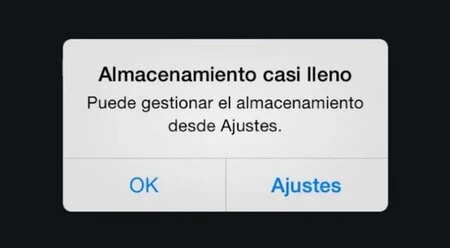
La fama que tiene iOS de gestionar muy bien los recursos del sistema está bien ganada. Sin embargo, no está exento de problemas y con el tiempo es normal que la memoria caché se llene de archivos que no son realmente necesarios. Véase el ejemplo WhatsApp como una de las apps que más archivos temporales acumula en su memoria. También la caché del navegador suele ser considerable.
Precisamente los navegadores son buen ejemplo para explicar el funcionamiento de la memoria caché. Al navegar por Internet, es posible que el navegador guarde imágenes de los sitios web con el fin de que al volver a entrar en el futuro se cargue más rápido el contenido. Sin embargo, puede ser contraproducente que estos archivos se queden en la caché si luego no volvemos a visitar esa página jamás o si lo hacemos con poca frecuencia.
Por tanto, el beneficio que se obtiene al vaciar la caché evidente: ahorrar espacio en la memoria interna del móvil. Y si bien es cierto que tampoco es esta la forma más efectiva de liberar espacio, la suma de espacio que suman todas las apps puede ser considerable.
La consecuencia de eliminar la caché es que los archivos temporales como los comentados anteriormente se eliminan y por ende el ahorro de memoria. Ahora bien, podría suponer unos tiempos de carga más lentos del contenido. Luego, dependiendo de la forma en que se elimine (a continuación lo vemos) podrías incluso perder algunos datos.
Algunas apps permiten borrar su caché
En el siguiente apartado veremos que la forma genérica de vaciar la caché de apps en iOS implica eliminar la app, aunque no de cualquier forma. No obstante, antes queríamos decirte que algunas apps sí ofrecen la posibilidad de hacerlo mediante ajustes, lo cual es tremendamente cómodo y no implica tener que volver a instalar las apps y configurarlas.
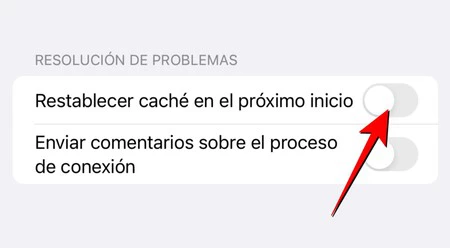
La pega en este aspecto es que son pocas las apps que lo tienen. La forma de comprobar si lo tienes es entrando en los ajustes del iPhone, deslizando hacia abajo y eligiendo la app cuya caché quieras eliminar. En la parte inferior debería haber un apartado llamado "Resolución de problemas" y en el cual sale la opción de Restablecer caché en el próximo inicio.
Al dejar la pestaña activa, cuando vuelvas a abrir la app se habrá vaciado la memoria caché, pudiendo volver a desactivarla hasta que quieras volver a eliminarla. No obstante, insistimos en que son minoría las apps con esta opción. Para el ejemplo, nos hemos basado en la app de mensajería Slack, la cual sí lo tiene.
Cómo vaciar la caché de las aplicaciones en iOS
Ahora sí, te contamos la forma de eliminar la caché de cualquier app del iPhone. Como ya te adelantábamos, todo pasa por borrar la aplicación y volverla a instalar, aunque no sirve cualquier forma. No bastaría con hacerlo desde la pantalla de inicio como se hace habitualmente, sino eliminando la app desde los ajustes siguiendo estos pasos:
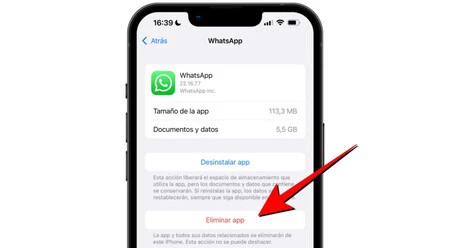
- Entra en Ajustes.
- Ve a General.
- Pulsa ahora en Almacenamiento del iPhone.
- Pulsa sobre la app en cuestión que quieras vaciar su caché.
- Pulsa en Eliminar app y confirma la acción. No confundas con Desinstalar
Una vez que lo hayas hecho, podrás volver a instalar la app desde la App Store. No te preocupes si era de pago, dado que podrás volver a descargarla sin coste. Sabemos que esto es un tanto tedioso, y más teniendo que configurar de nuevo todos los datos de la app cuando se instale, pero por desgracia no hay otra forma de hacerlo para la mayoría de apps.
Vaciar la caché de Safari
Poníamos como ejemplo anteriormente a los navegadores como las apps que más memoria caché ocupan. Pues bien, Safari sí ofrece una opción con la que borrar datos. Eso sí, debes saber que implica también el borrado de otros datos como el historial o las cookies.
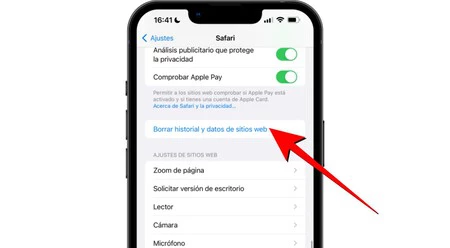
Así que, si eres un usuario activo de este navegador nativo, podrás vaciarlo de archivos temporales de forma muy sencilla. Solamente debes entrar en los ajustes del iPhone y entrar en el apartado de Safari. Una vez allí, deberás pulsar la opción Borrar historial y datos de navegación.
En Xataka Móvil | Qué hacer si te sale publicidad y anuncios en tu teléfono móvil
En Xataka Móvil | Cómo ver las contraseñas WiFi guardadas en el móvil







Ver 4 comentarios